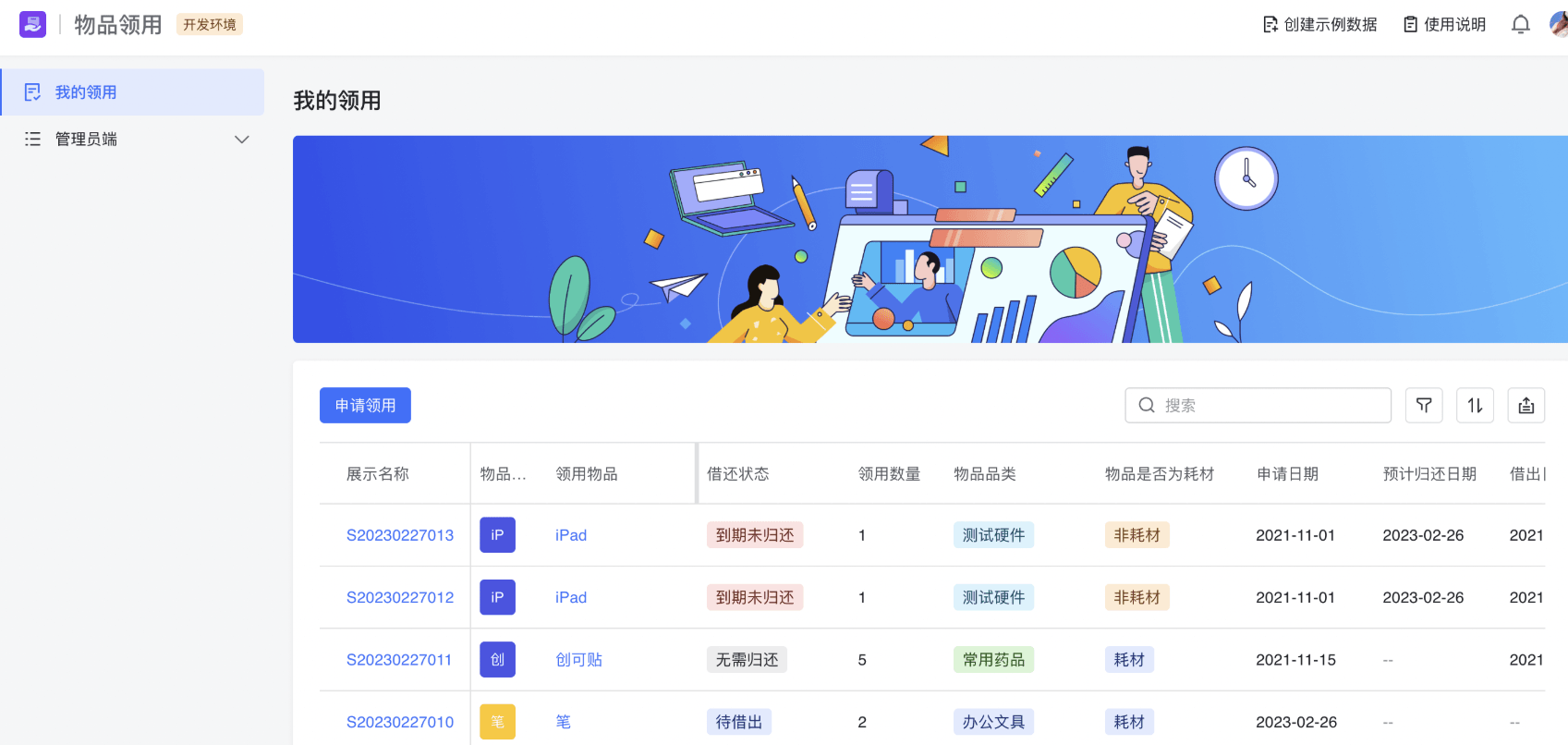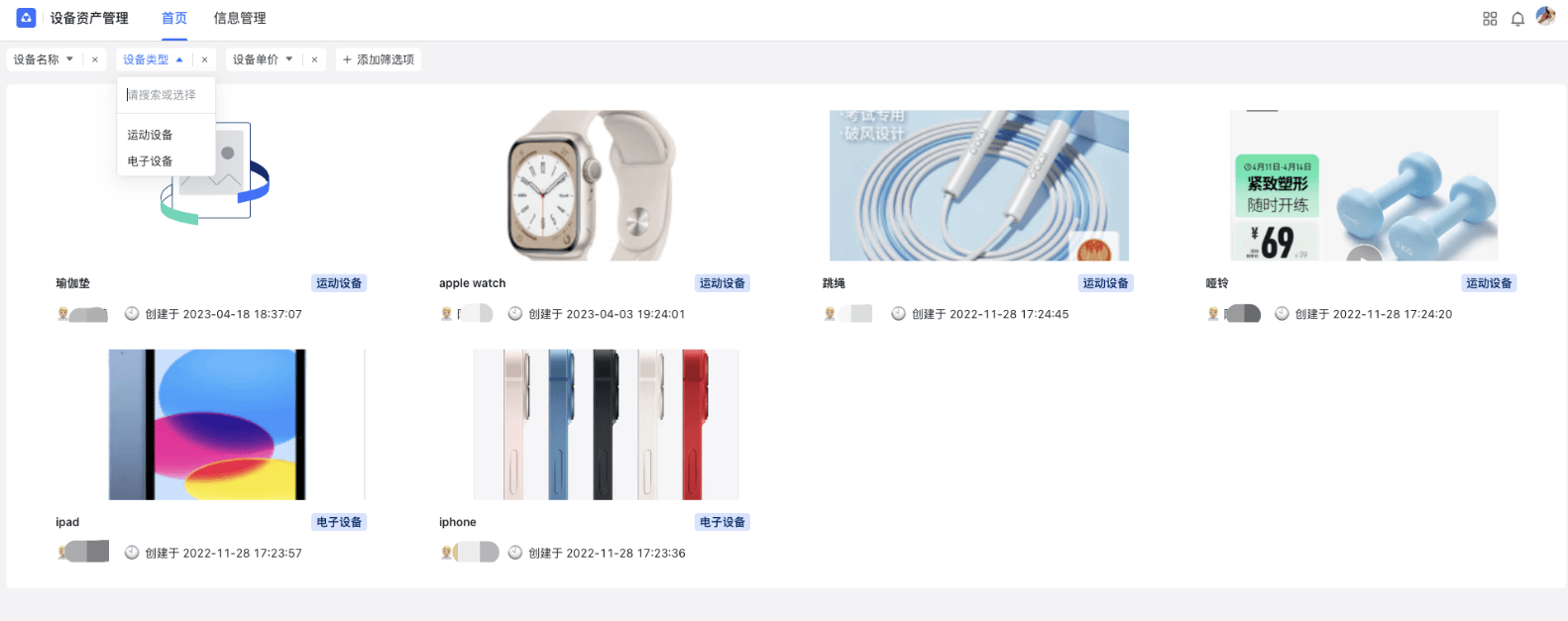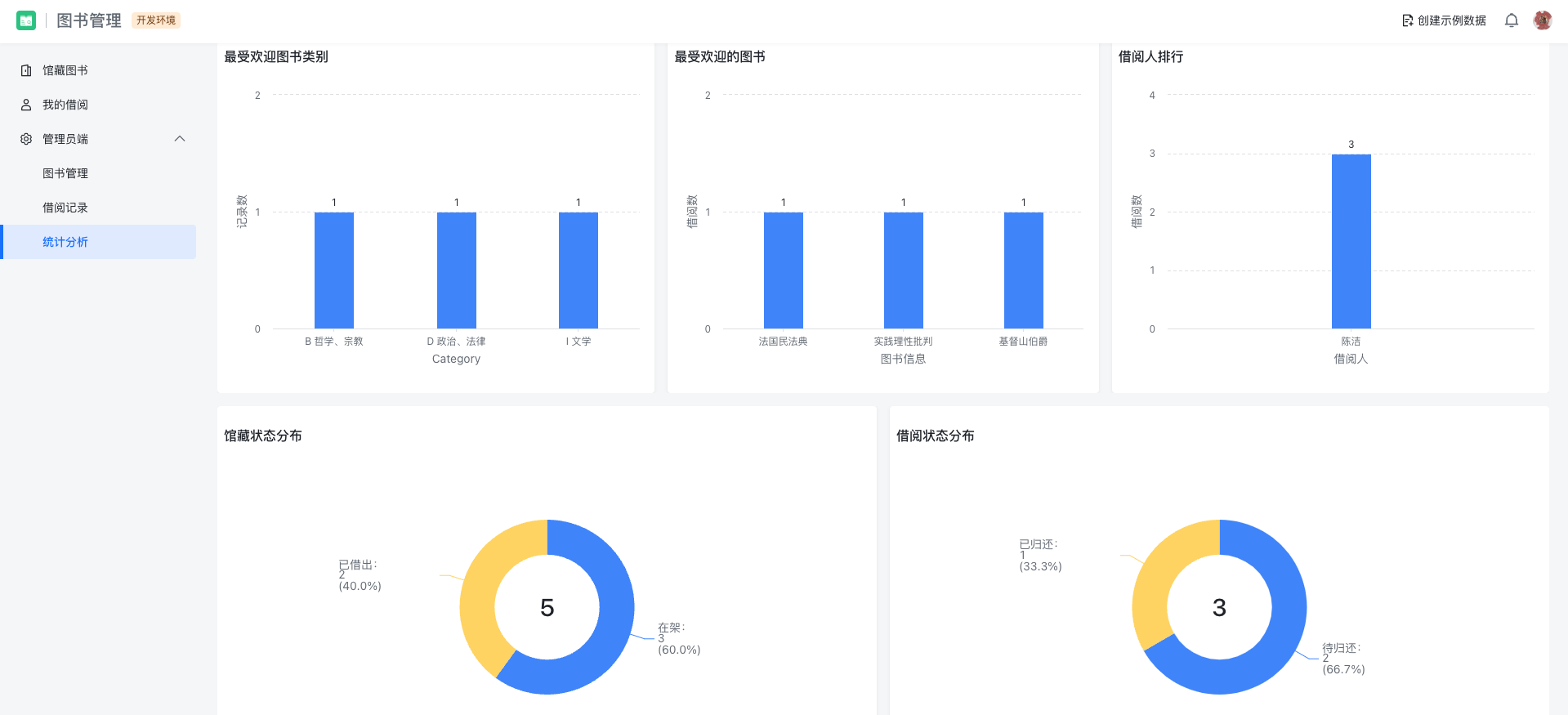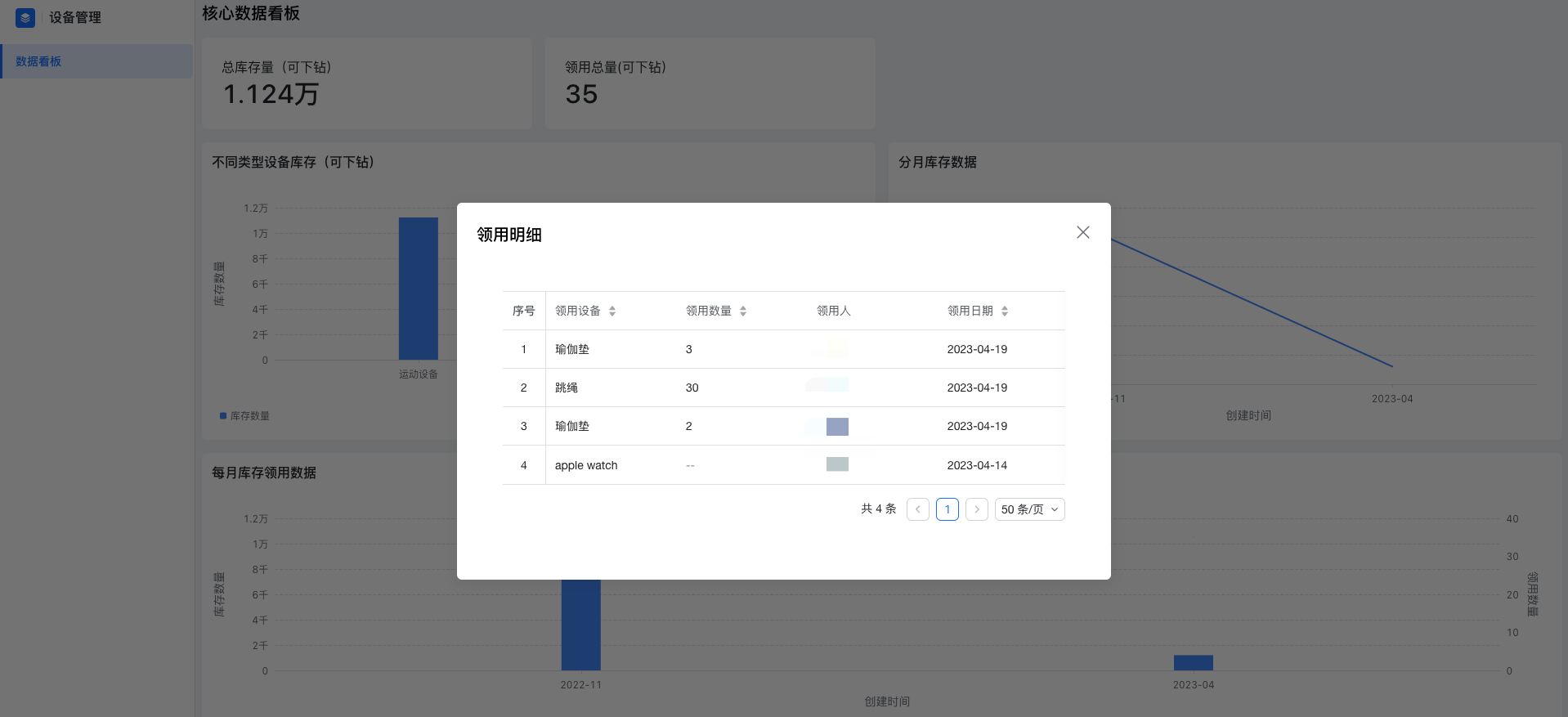一句话介绍
飞书低代码平台的「页面」是可视化展示与交互工具,可以通过拖拉拽各种组件的方式,设计多样的页面来展示信息,承载数据与流程。
常见的页面场景
在企业的日常管理中,常常需要:
- 可视化地查看各类数据内容,例如:集中展示图文、跨模块汇总记录、对数据制作分析报表
- 对业务管理统一入口,例如:在一个页面中点击发起不同的流程、切换不同板块能够跳转到不同链接
这些场景,都需要在飞书低代码平台的「页面」中一一设计实现。
数据列表
图表看板
表单提报
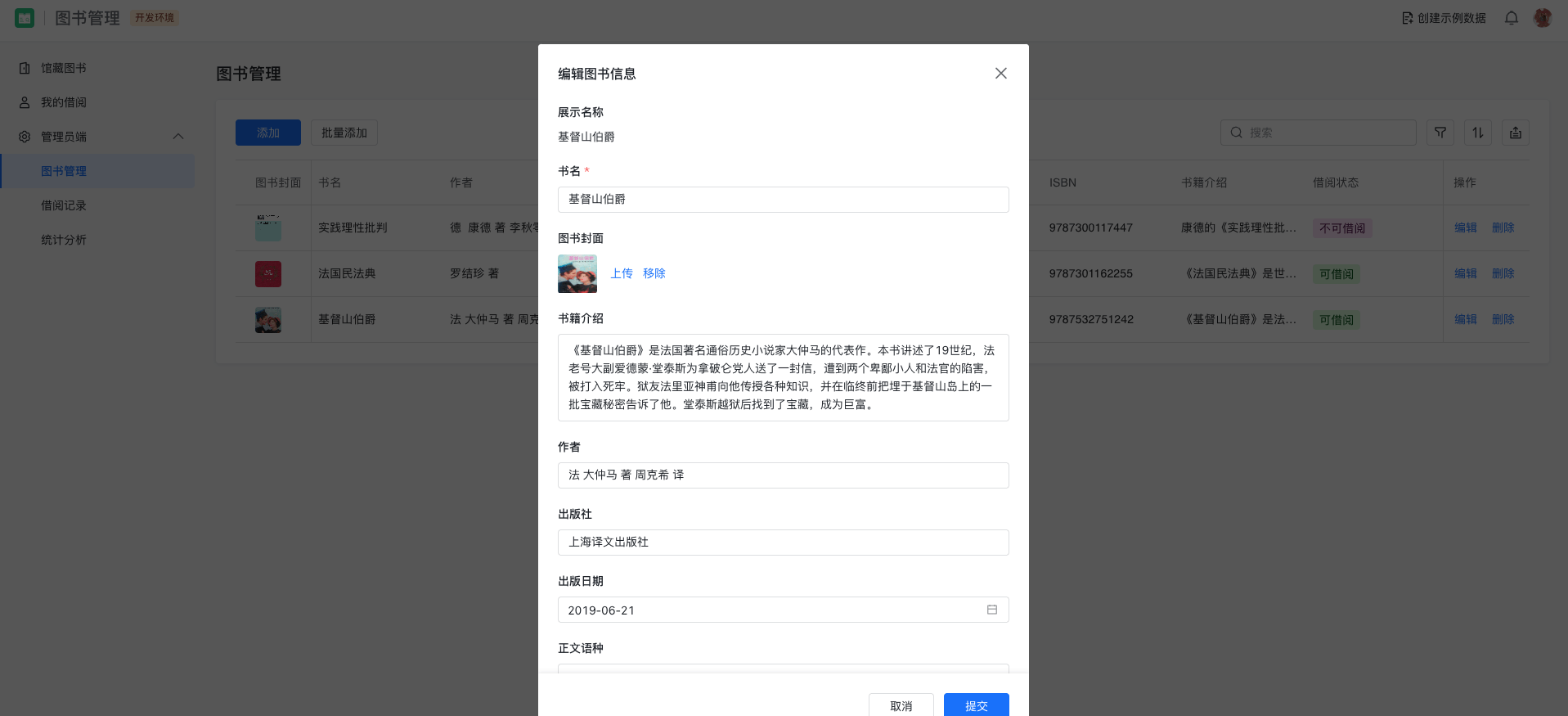
250px|700px|reset
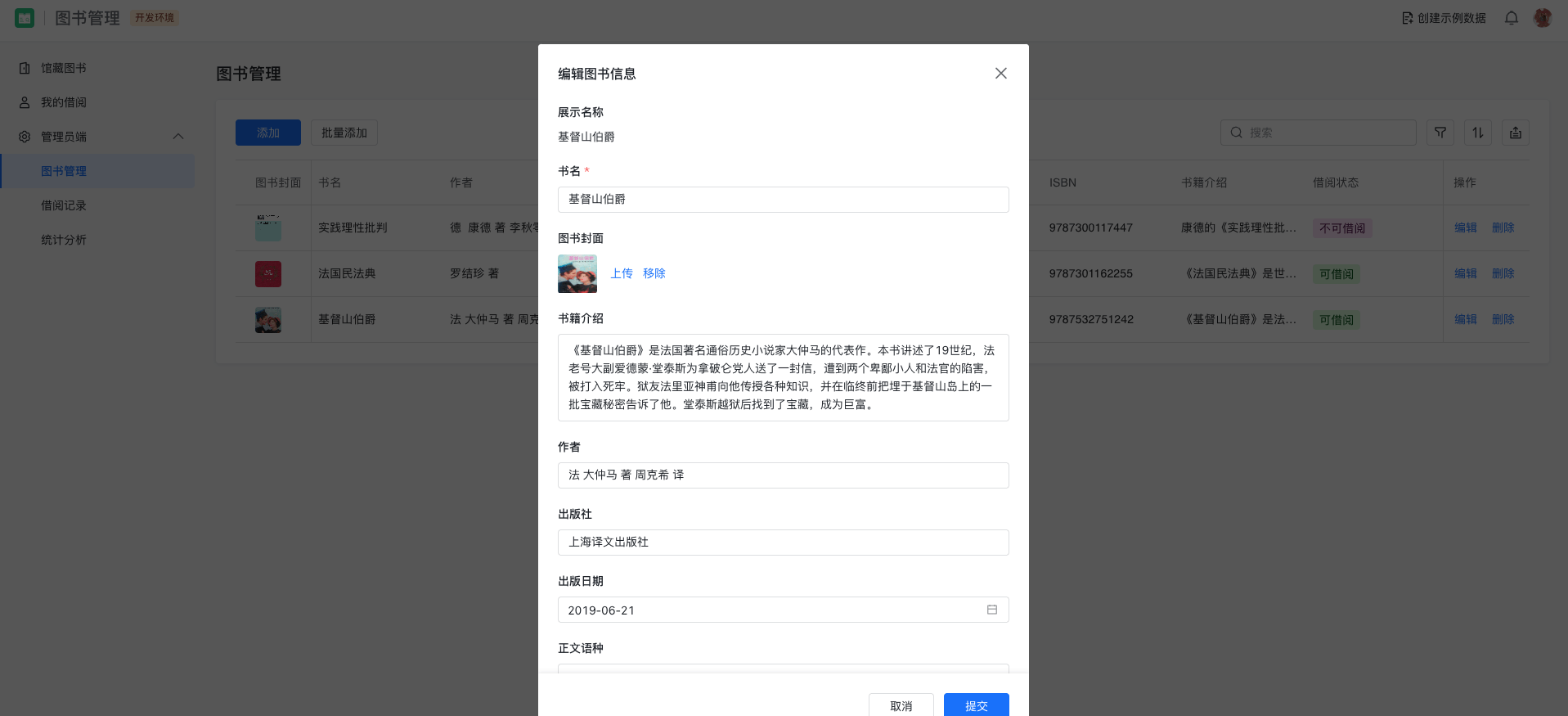
页面的搭建步骤
「页面」从搭建到上线,分为以下几步:

250px|700px|reset
页面的编辑器
简介
页面编辑器分为 4 部分,依次为:
- 组件+大纲树+页面数据:大纲树用于快速定位页面细节区域;组件用于实现多样且个性化的页面效果
- 工具栏:修改页面名称、预览、提交(即保存)
- 配置区:为各类组件配置不同属性、样式及设置事件动作
- 画布区:模拟展示大致的页面形态,方便开发者快速感知
常用操作
常见问题
Q:如何更改应用在浏览器打开页面的 Logo?
A:需要拖入导航栏,在页面设置中修改浏览器图标,即可更改展示Logo 。
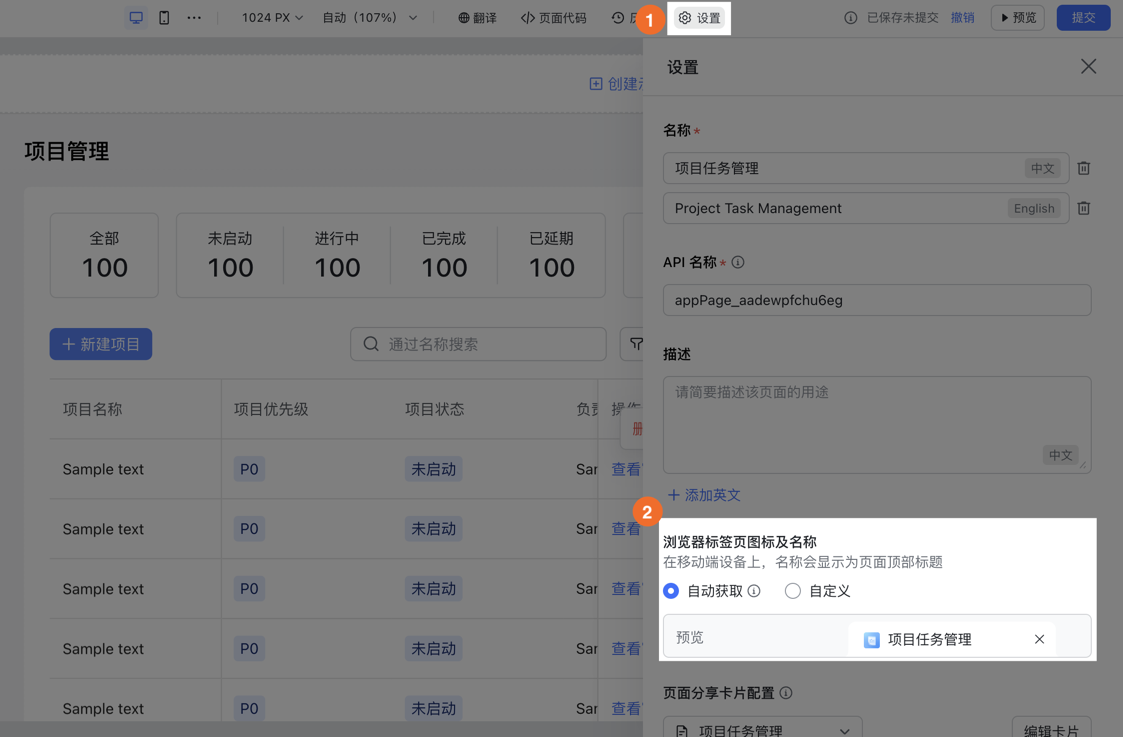
250px|700px|reset
Q:页面 URL 的拼接规则是什么?
A:标准页面URL 拼接规则如下:
https://{租户域名}/ae/user/pc/{namespace}/{pageApiName}
Q:应用页面没有权限查看,是什么原因?
A:使用飞书低代码平台搭建的应用,需经过 2 层授权,用户才能正常使用。
- 配置页面权限请查看:认识与配置权限
- 无权限问题请查看:跳转无权限引导页的场景及处理办法
第一层授权:配置应用内部「权限管理」
控制对象、记录可见性,页面、流程的可操作性:
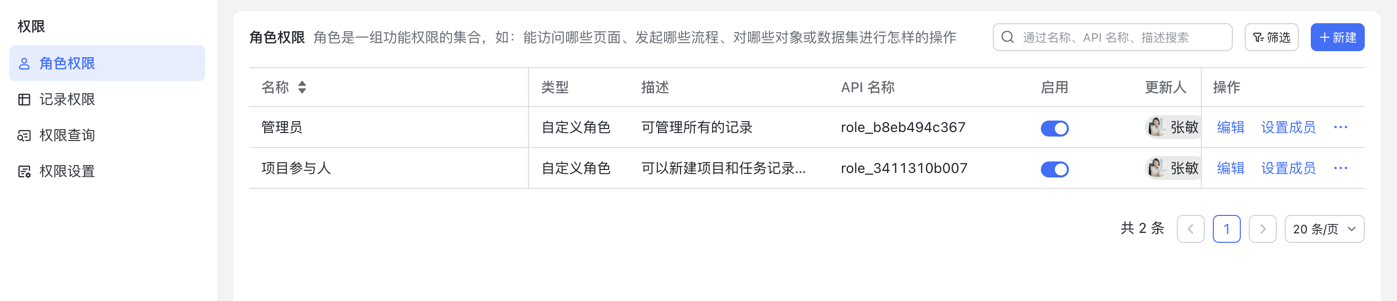
250px|700px|reset
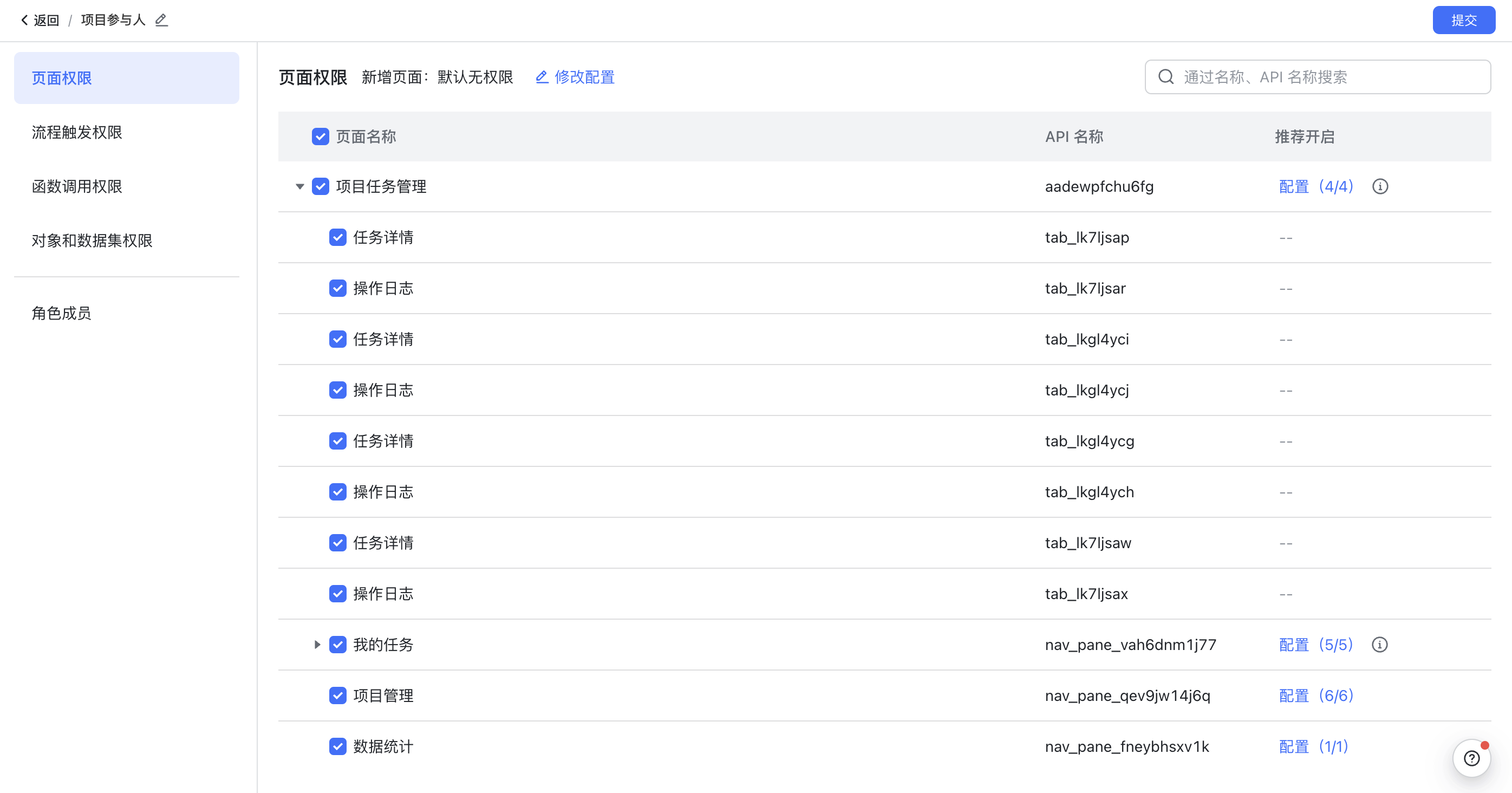
250px|700px|reset
第二层授权:发布版本时配置可用范围和通讯录范围
控制用户是否可见整个应用:
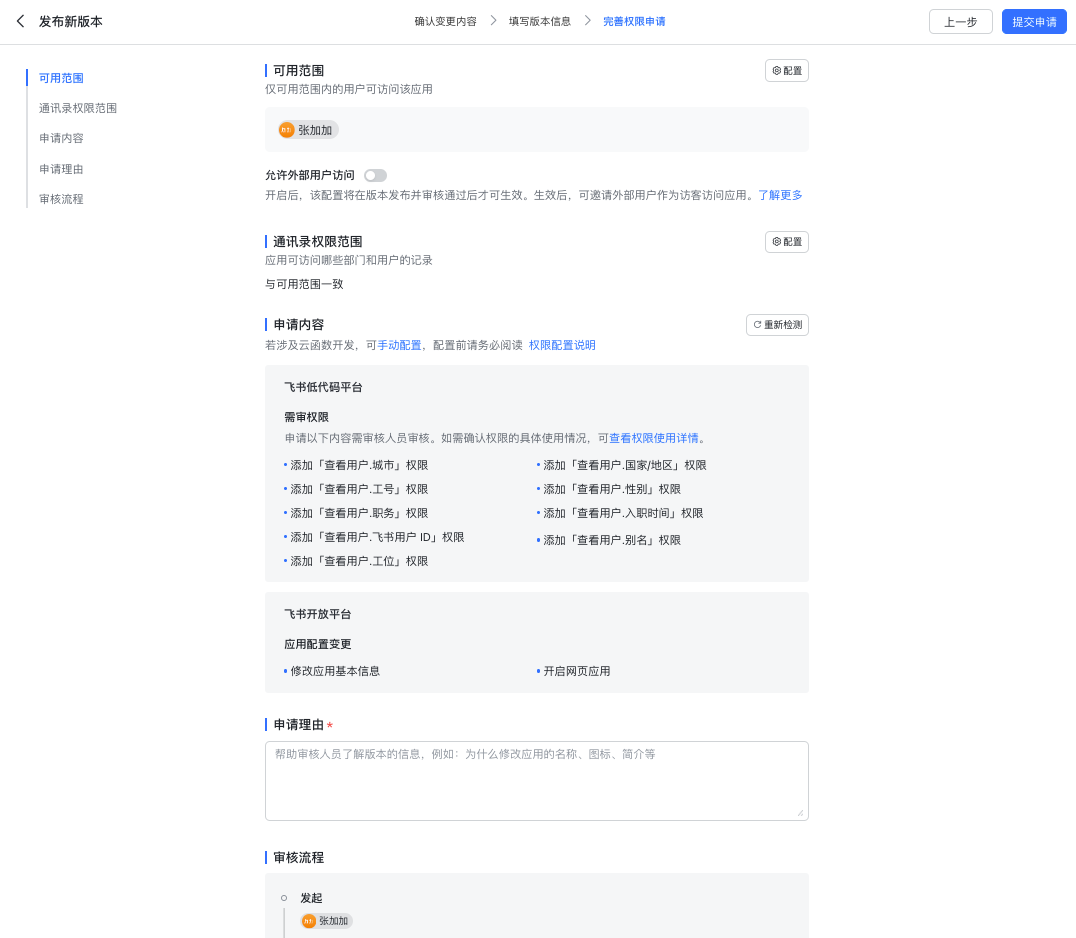
250px|700px|reset
Q:删除页面时,提示“删除失败,因为这个页面正在被使用”,该如何处理?
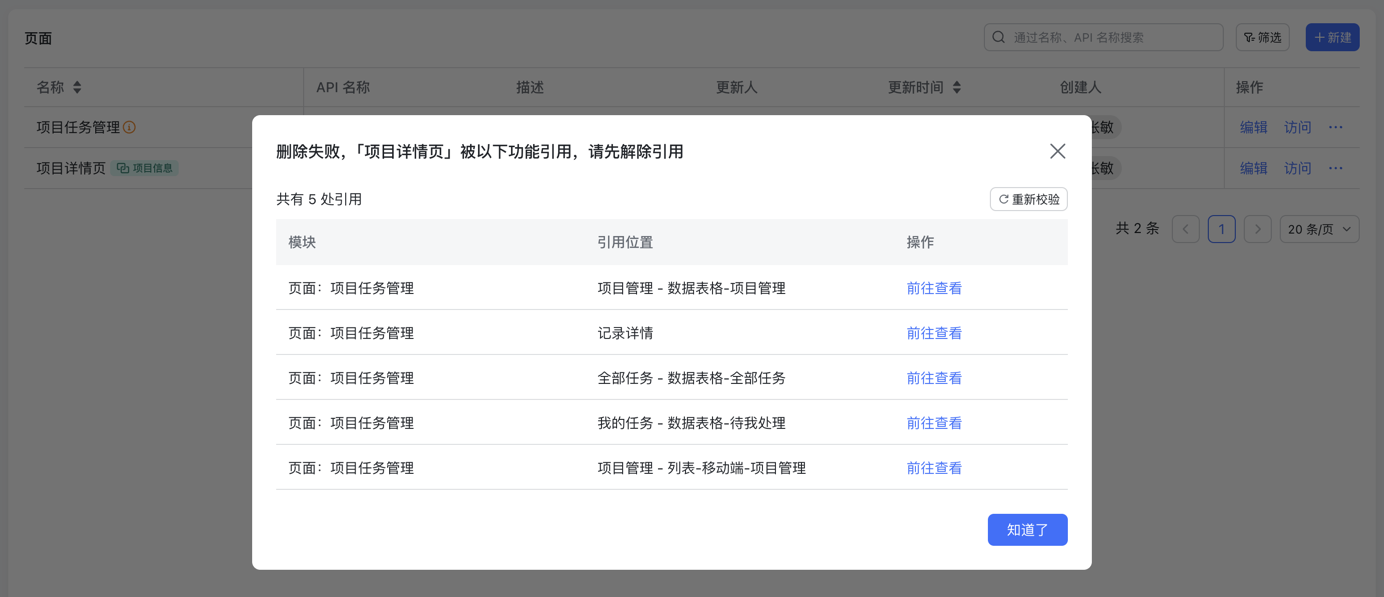
250px|700px|reset
A:如果按照引用指引还是提示无法删除。请检查在发布页面,是否将该页面设置为主页,需要解除使用后,才能删除,如下图所示:
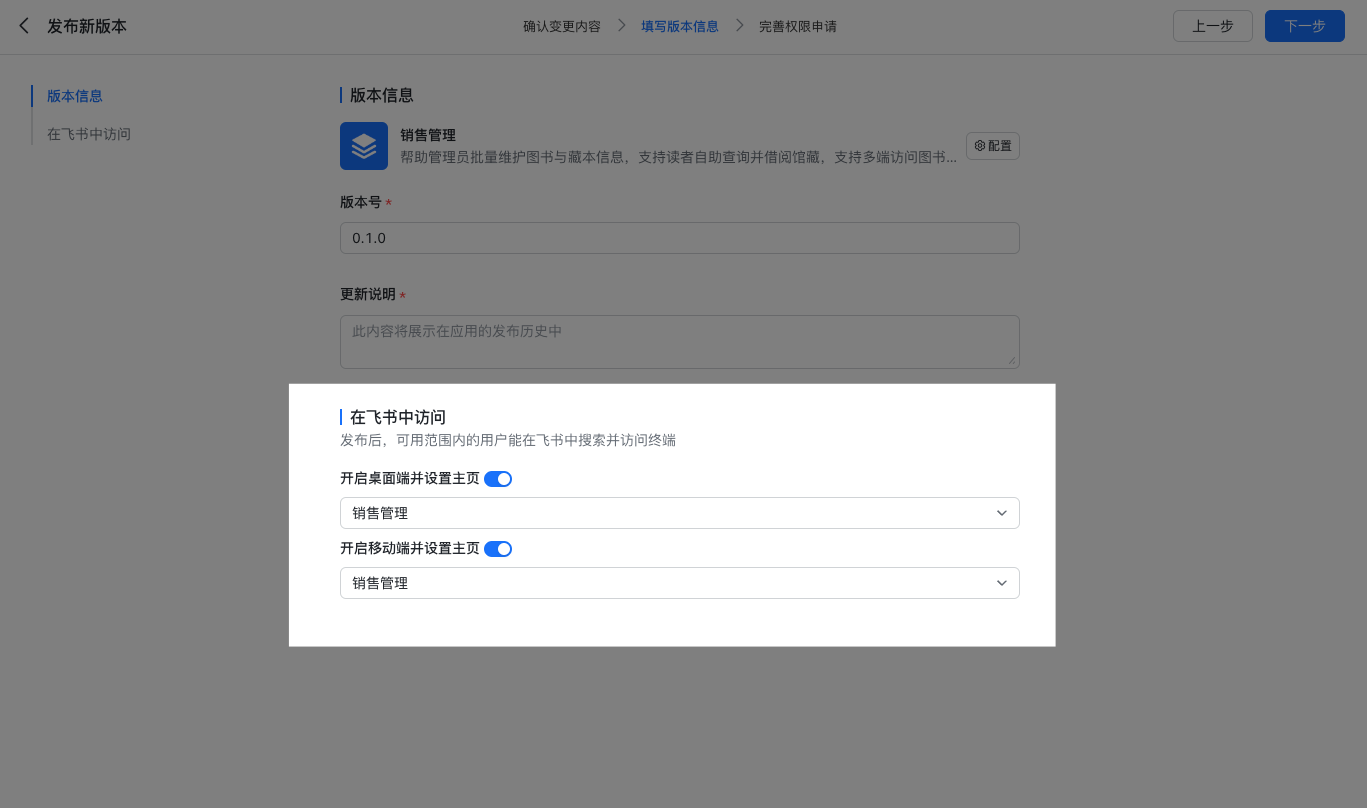
250px|700px|reset